Eliminar TzarMedia (Guía gratuita) - Tutorial
Guía de eliminación de TzarMedia
¿Qué es TzarMedia?
TzarMedia – un proyecto dudoso usado para obtener información de tarjetas de crédito de las víctimas
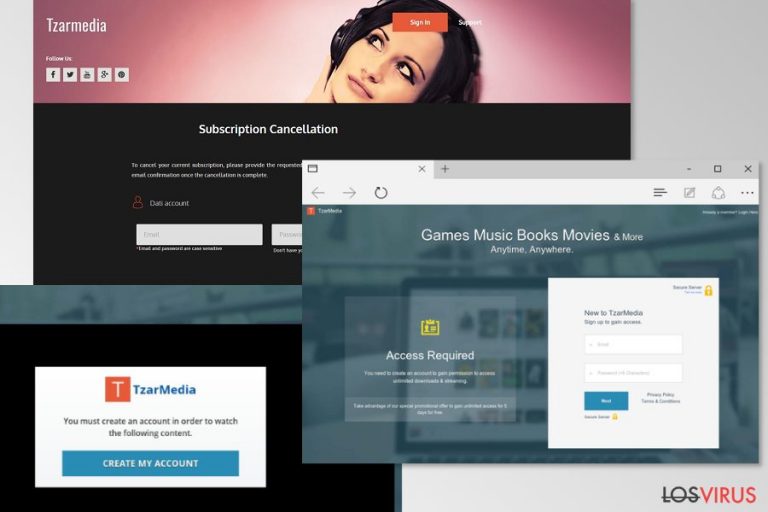
TzarMedia es un fraudulento sitio de vídeo streaming que ofrece vídeos, música, películas, e-books y juegos. Los usuarios pueden tanto usar este contenido online como descargarlo en sus dispositivos. Sin embargo, no importa que parezca seguro, los usuarios y expertos en seguridad lo han reportado, ya que este servicio es una estafa usada para engañar a la gente a que se acabe suscribiendo.
Actualmente, la página TzarMedia.com no está disponible. No obstante, se asume que, debido a los análisis y comentarios negativos, sus desarrolladores simplemente han cambiado el nombre de su falso sitio. Parece que hay relación o que han cambiado el nombre a geeker.com.
La estafa TzarMedia ofrece a los usuarios una suscripción de prueba gratuita para probar su servicio y asegurarte de que cumple sus expectativas. Con el fin de hacerlo, se les pide añadir su información de tarjeta de crédito. No obstante, deberías tener mucho cuidado, ya que estas páginas webs y servicios que te piden desglosar esta información pueden acabar usándola para realizar transferencias de dinero ilegales desde tu cuenta y otros crímenes similares.
Una vez pasa una cierta cantidad de tiempo, se pide a los usuarios obtener uno de los planes de suscripción o cancelar la membresía de TzarMedia. Algunos usuarios declaran que han obtenido la membresía por 1,95$. Sin embargo, al comprobar el balance de sus tarjetas de crédito quedaron en shock – el servicio costaba alrededor de los 30$.
La cancelación de los servicios de TzarMedia no es tan sencilla. Los estafadores piden pagar 1$ por una «cancelación online exprés del servicio». De hecho, este esquema no parece correcto. El propósito de la prueba gratuita es probar los servicios y sentirse libre de seguir usándolos o no. Por ello, es una clara identificación de estafa.
Adicionalmente, las víctimas de la estafa TzarMedia reportan que incluso tras pagar una tasa de cancelación desleal, se les cargó la suscripción a la cuenta. Aún así, este servicio cuesta diferente a cada persona. Mientras que a algunas les cargaron unos pocos dólares, otras tuvieron que pagar, 10$, 15$ o incluso más por un servicio que no van a usar.
Por ello, la gente que entró en este engañoso sitio de streaming debería comprobar sus desgloses bancarios inmediatamente. Si ves transacciones a TzarMedia o Geeker, deberías contactar directamente con tu banco y reportarle el incidente. Solo el banco puede bloquear esta actividad.
La gente reporta que contactar con el soporte de TzarMedia no ayuda, Nadie responde al teléfono o a los correos, y la promesa de que al finalizar la membresía se devuelve el dinero acaba siendo falsa.
Por eso mismo, con el fin de eliminar la membresía de TzarMedia, tienes que contactar directamente con tu banco. Sin embargo, no serás capaz de recuperar el dinero robado; tu banco protegerá tus futuras pérdidas de dinero. Te recomendamos también que ejecutes una comprobación completa del sistema con un anti-spyware actualizado, como FortectIntego para asegurarte de que tu sistema está libre de programas de rastreo y similares programas potencialmente maliciosos.
Programas adwares pueden promover servicios inexistentes de TzarMedia o Geeker
Esta fraudulenta página web también se promueve activamente con la ayuda de programas potencialmente no deseados (PUPs). Los estafadores se aprovechan de los adwares con el fin de mostrar pop-ups, banners y otros tipos de anuncios para promover películas o juegos que dicen estar disponibles en TzarMedia.com.
Sin embargo, ninguno de los anuncios de TzarMedia es de confianza. Este sitio no permite visualizar ninguna de las películas prometidas o acceder a otro contenido. El propósito de este sitio phishing es obtener la información bancaria de los usuarios y robarles el dinero en silencio.
Por ello, si eres continuamente redirigido a este sitio estafa o ves anuncios que te ofrecen probar sus servicios, deberías comprobar el dispositivo con un programa anti-malware/anti-spyware. Programas como FortectIntego pueden ejecutar una eliminación automática de TzarMedia.
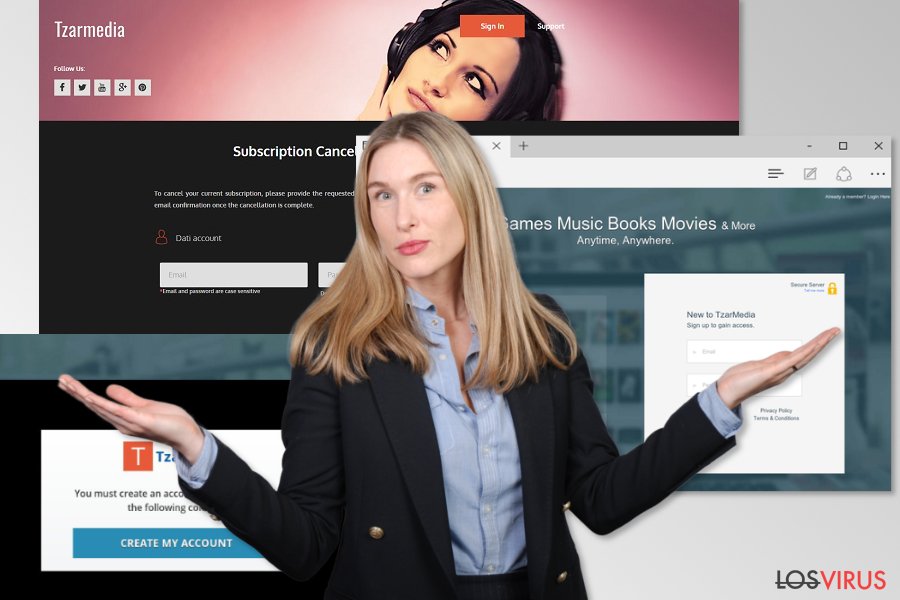
Consejos para detectar y evitar estafas
Los especialistas en ciber seguridad de zondervirus.nl reportan que hay muchas estafas similares a TzarMedia. Con esto, tienes que tener cuidado con el fin de proteger tu información bancaria e identidad.
- Lee siempre análisis y comentarios antes de entrar en una página web de vídeo streaming. Si ves análisis negativos, deberías no usar el servicio.
- Si quieres ver vídeos online, deberías usar Netflix u otras páginas bien conocidas de streaming de vídeos. De hecho, su membresía puede ser incluso algo más cara. Sin embargo, estos sitios ofrecen servicios legítimos y seguros.
- Lee los Términos y Acuerdos de Uso y Política de Privacidad atentamente. Por supuesto, estos documentos son largos y pueden ser complicados. No obstante, debes asegurarte de que tu información personal no será usada de manera no adecuada.
- No visites páginas webs oscuras o potencialmente peligrosas. Los usuarios reportan haber sido redirigidos a TzarMedia.com desde páginas como filedrive.com. Recuerda que hay varias páginas de compartición de archivos, streaming de vídeo y otras con una cuestionable reputación que pueden iniciar redirecciones a sitios webs phishing o a sitios infectados. Por ello, no deberías visitarlos.
- Instala los programas nuevos y, sobre todo, los gratuitos correctamente. Los programas potencialmente no deseados (PUPs) que promueven TzarMedia pueden difundirse empaquetados junto a otros programas que puedes descargar desde Internet. Para evitar su instalación, tienes que usar las opciones Avanzadas o Personalizadas en vez de las Básicas o Recomendadas y rechazar todos los «programas opcionales» como UrBookDownload.
Cómo deshacerte del virus TzarMedia
Si te has suscrito a los servicios de TzarMedia, tienes que cancelar la suscripción inmediatamente. Sin embargo, sus soportes pueden no ser útiles. Por ello, es mejor contactar con tu banco e informarles del problema. tu banco debería bloquear las transacciones de los estafadores. Luego, deberías tener más cuidado cada vez que vayas a proporcionar tus detalles bancarios.
Con el fin de eliminar los anuncios de TzarMedia o redirecciones a este sitio, deberías comprobar el sistema en busca de una infección adware. Normalmente, esta ciber amenaza llega en forma de extensión o add-on de navegador. No obstante, no solo deberías desinstalar los plugins cuestionables, sino también buscar componentes sospechosos en el sistema.
La guía de eliminación manual de TzarMedia se encuentra al final de este artículo. Aún así, te recomendamos que uses un programa anti-malware legítimo para limpiar tu PC más rápido. Los PUPs raramente entran solos, por lo que un programa de seguridad limpiará todas las entradas que hayan sido instaladas en el ordenador sin tu conocimiento.
Puedes eliminar el daño causado por el virus con la ayuda de FortectIntego. SpyHunter 5Combo Cleaner y Malwarebytes son programas recomendados para detectar los programas potencialmente indeseados y virus junto a todos los archivos y entradas del registro que estén relacionados con ellos.
Guía de eliminación manual de TzarMedia
Desinstalar de Windows
Si eres continuamente redirigido a TzarMedia.com, deberías buscar los PUPs instalados en tu ordenador. Adicionalmente, deberías también reiniciar cada uno de los navegadores instalados. Puedes encontrar la guía detallada abajo.
Para eliminar TzarMedia de ordenadores con Windows 10/8, por favor, sigue estos pasos:
- Entra en el Panel de Control desde la barra de búsqueda de Windows y pulsa Enter o haz click en el resultado de búsqueda.
- Bajo Programas, selecciona Desinstalar un programa.

- Desde la lista, encuentras las entradas relacionadas con TzarMedia (o cualquier otro programa sospechoso recientemente instalado).
- Click derecho en la aplicación y selecciona Desinstalar.
- Si aparece el Control de Cuentas del Usuario haz click en Sí.
- Espera hasta que el proceso de desinstalación se complete y pulsa Aceptar.

Si eres un usuario de Windows 7/XP, procede con las siguientes instrucciones:
- Click en Windows Start > Panel de Control localizado en la parte derecha (si eres usuario de Windows XP, click en Añadir/Eliminar Programas).
- En el Panel de Control, selecciona Programas > Desinstalar un programa.

- Elige la aplicación indeseada haciendo click una vez.
- En la parte superior, click en Desinstalar/Cambiar.
- En la ventana de confirmación, elige Sí.
- Click en Aceptar una vez el proceso de eliminación finalice.
Elimina TzarMedia del sistema Mac OS X
Si tu Mac ha quedado infectado con un adware que promueve los servicios de TzarMedia, deberías buscar las aplicaciones sospechosas y moverlas a la Papelera. Adicionalmente, preocúpate de los navegadores – desinstala todos los add-ons sospechosos y reinícialos.
-
Si estás usando OS X, haz click en el botón Go en la esquina superior izquierda de la pantalla y selecciona Applications.

-
Espera a que veas la carpeta Applications y busca por TzarMedia y cualquier otro programa sospechoso en ella. Ahora haz click derecho en cada entrada y selecciona Move to Trash.

Reiniciar MS Edge/Chromium Edge
Eliminar extensiones indeseadas de MS Edge:
- Selecciona Menú (los tres puntos horizontales en la esquina superior derecha de la ventana del navegador) y selecciona Extensiones.
- Desde la lista, selecciona la extensión relacionada y haz click en el icono del Engranaje.
- Click en Desinstalar en la parte de abajo.

Limpiar cookies y otros datos de navegación:
- Click en Menú (los tres puntos horizontales en la esquina superior derecha de la ventana del navegador) y selecciona Privacidad y Seguridad.
- Bajo datos de navegación, selecciona Elegir qué limpiar.
- Selecciona todo (a parte de contraseñas, aunque puedes querer incluir también las licencias de Media, si es aplicable) y selecciona Limpiar.

Restaurar los ajustes de nueva pestaña y página de inicio:
- Click en el icono de menú y elige Configuración.
- Luego encuentra la sección En el inicio.
- Click en Deshabilitar si encuentras cualquier dominio sospechoso.
Resetea MS Edge y los pasos de arriba no te han ayudado:
- Pulsa en Ctrl + Shift + Esc para abrir el Administrador de Tareas.
- Click en la flecha de Más detalles en la parte inferior de la ventana.
- Selecciona la pestaña Detalles.
- Ahora desliza y localiza cualquier entrada con el nombre de Microsoft Edge en ella. Click derecho en cada una de ellas y selecciona Finalizar Tarea para hacer que MS Edge deje de funcionar.

Si esta solución no te ha ayudado, necesitas usar un método más avanzado para resetear Edge. Ten en cuenta que necesitas hacer una copia de seguridad de tus datos antes de proceder.
- Encuentra la siguiente carpeta en tu ordenador: C:\\Users\\%username%\\AppData\\Local\\Packages\\Microsoft.MicrosoftEdge_8wekyb3d8bbwe.
- Pulsa Ctrl + A en tu teclado para seleccionar todas las carpetas.
- Click derecho en ellos y selecciona Eliminar.

- Ahora haz click derecho en el botón de Inicio y selecciona Windows PowerShell (Administrador).
- Cuando aparezca la nueva ventana, copia y pega el siguiente comando y pulsa Enter:
Get-AppXPackage -AllUsers -Name Microsoft.MicrosoftEdge | Foreach {Add-AppxPackage -DisableDevelopmentMode -Register “$($_.InstallLocation)\\AppXManifest.xml” -Verbose

Instrucciones para Edge basado en Chromium
Eliminar extensiones de MS Edge (Chromium):
- Abre Edge y haz click en Configuración > Extensiones.
- Elimina las extensiones indeseadas haciendo click en Eliminar.

Limpiar caché y datos del sitio:
- Click en Menú y selecciona Configuración.
- Selecciona Privacidad y Servicios.
- Bajo Limpiar datos de navegación, elige Seleccionar qué limpiar.
- Bajo rango de fecha, selecciona Todo el tiempo.
- Selecciona Limpiar ahora.

Resetear MS Edge basado en Chromium:
- Click en Menú y selecciona Configuración.
- En la parte izquierda, selecciona Reiniciar configuración.
- Selecciona Restaurar ajustes a sus valores por defecto.
- Confirma con Resetear.

Reiniciar Mozilla Firefox
Eliminar extensiones peligrosas
- Abre el navegador Mozilla Firefox y haz click en el Menú (los tres botones horizontales de la esquina superior derecha de la pantalla).
- Selecciona Add-ons.
- Aquí, selecciona los plugins que estén relacionados con TzarMedia y haz click en Eliminar.

Reiniciar la página de inicio:
- Click en los tres botones horizontales de la esquina superior derecha para abrir el menú.
- Selecciona Opciones.
- Bajo las opciones de Inicio, ingresa tu sitio preferido que se abrirá cada vez que abres de nuevo Mozilla Firefox.
Limpiar las cookies y datos del sitio:
- Click en el Menú y selecciona Opciones.
- Ve a la sección de Privacidad y Seguridad.
- Desliza hasta encontrar Cookies y Datos del sitio.
- Click en Limpiar datos…
- Selecciona Cookies y datos de sitios, así como Contenido Web en Caché y pulsa Limpiar.

Reiniciar Mozilla Firefox
En caso de que TzarMedia no se haya eliminado tras seguir las instrucciones de antes, reinicia Mozilla Firefox:
- Abre el navegador Mozilla Firefox y haz click en Menú.
- Ve a Ayuda y luego elige Información del Solucionador de Problemas.

- Bajo la sección Poner a punto Mozilla Firefox, haz click en Reiniciar Firefox…
- Una vez aparezca el pop-up, confirma la acción pulsando en Reiniciar Firefox – esto debería completar la eliminación de TzarMedia.

Reiniciar Google Chrome
Elimina extensiones maliciosas desde Google Chrome:
- Abre Google Chrome, haz click en el Menú (los tres puntos verticales de la esquina superior derecha) y selecciona Más herramientas -> Extensiones.
- En la nueva ventana abierta, verás la lista de todas las extensiones instaladas. Desinstale todos los complementos sospechosos haciendo clic en Eliminar.

Eliminar caché y datos web de Chrome:
- Click en el Menú y selecciona Ajustes.
- Bajo Privacidad y Seguridad, selecciona Limpiar datos de navegación.
- Selecciona Historial de navegación, Cookies y otros datos de sitios, así como Imágenes en caché y archivos.
- Click en Limpiar datos.
- Click Clear data

Cambiar tu página de inicio:
- Click en el menú y selecciona Configuración.
- Busca un sitio sospechoso en la sección En el inicio.
- Click en Abrir una página específica o un conjunto y haz click en los tres puntos para encontrar la opción de Eliminar.
Reiniciar Google Chrome:
Si los métodos previos no te han ayudado, reinicia Google Chrome para eliminar todos los componentes:
- Click en el Menú y selecciona Configuración.
- En los Ajustes, desliza y haz click en Avanzado.
- Desliza y localiza la sección Reiniciar y limpiar.
- Ahora haz click en Reiniciar ajustes y devolverlos a defecto.
- Confirma con Reiniciar ajustes para completar la eliminación.

Reiniciar Safari
Eliminar extensiones indeseadas de Safari:
- Click en Safari > Preferencias…
- En la nueva ventana, elige Extensiones.
- Selecciona la extensión indeseada relacionada con TzarMedia y selecciona Desinstalar.

Limpiar cookies y otros datos de páginas webs de Safari:
- Click en Safari > Limpiar historial…
- Desde el menú desplegable bajo Limpiar, elige todo el historial.
- Confirma con Limpiar Historial.

Reinicia Safari si los pasos de antes no te han ayudado:
- Click en Safari > Preferencias…
- Ve a la pestaña Avanzado.
- Elige Mostrar menú de Desarrollador en la barra del menú.
- Desde la barra del menú, click en Desarrollador y luego selecciona Limpiar cachés.

Después de desinstalar este programa potencialmente no deseado y arreglar cada uno de tus navegadores webs, te recomendamos que escanees el sistema de tu PC con un buen anti-spyware. Esto te ayudará a deshacerte de los rastros del registro de TzarMedia, y te permitirá identificar parásitos relacionados u otras posibles infecciones de malware en tu ordenador. Para ello, puedes usar nuestros programas más valorados: FortectIntego, SpyHunter 5Combo Cleaner o Malwarebytes.
Recomendado para ti
Elige un apropiado navegador web y mejora tu seguridad con una herramienta VPN
El espionaje online ha tenido un gran impulso en los últimos años y la gente cada vez está más interesada en cómo proteger su privacidad online. Uno de los básicos se basa en añadir una capa más de seguridad – elegir el navegador web más privado y seguro.
No obstante, hay un modo de añadir una capa extra de protección y crear una práctica de navegación web completamente anónima con la ayuda de la VPN Private Internet Access. Este software redirige el tráfico a través de diferentes servidores, dejando tu dirección IP y geolocalización ocultas. La combinación de un navegador seguro y la VPN Private Internet Access te permitirá navegar sin sentir que estás siendo espiado o afectado por criminales.
Copia de seguridad de los archivos para uso posterior, en caso de ataque de malware
Los problemas de software creados por malwares o pérdidas directas de datos debido a una encriptación puede conducir a problemas con tu dispositivo o daño permanente. Cuando tienes copias de seguridad actualizadas, puedes fácilmente recuperarte tras un incidente y volver a la normalidad.
Es crucial crear actualizaciones de tus copias de seguridad sobre cualquier cambio en tus dispositivos, por lo que puedes volver al punto donde estabas trabajando antes de que el malware modificase cualquier cosa o tuvieses problemas en tu dispositivo a causa de pérdida de datos o corrupción del rendimiento.
Cuando tienes una versión previa de cada documento importante o proyecto, puedes evitar frustración y pérdidas. Es bastante útil cuando aparecen malwares de la nada. Usa Data Recovery Pro para llevar a cabo la restauración del sistema.


